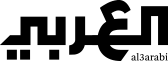إذا قمت بمحاولات كثيرة جداً لإدخال رمز دخول غير صحيح على شاشة قفل آيفون، فسيظهر تنبيه يفيد بأنه قد تم تعطيله.. وإذا لم تتمكن من تذكر رمز الدخول عند المحاولة مرة أخرى، فسيتعين عليك استخدام حاسوب لوضع آيفون في نمط الاسترداد.. وتؤدي هذه العملية إلى حذف بياناتك وإعداداتك، بما في ذلك رمز الدخول، ما يتيح لك الوصول لإعداد آيفون مرة أخرى.
بعد محو بيانات آيفون، يمكنك استعادة بياناتك وإعداداتك من النسخة الاحتياطية.. وإذا لم تكن قد قمت بإنشاء نسخة احتياطية لبيانات آيفون، فيمكنك إعداده كجهاز جديد ثم تنزيل أي بيانات لديك في الخدمة السحابية iCloud.
الخطوة الأولى: تأكد أن لديك حاسوب ماك أو حاسوباً شخصياً.
تتطلب هذه العملية توفر ماك أو حاسوب شخصي.. وإذا كنت تستخدم حاسوباً شخصياً، فتأكد أنه يعمل بنظام التشغيل ويندوز 8 أو أحدث، وأن iTunes مُثبت عليه. تحتاج أيضاً إلى الكيبل المرفق مع آيفون أو كيبل آخر متوافق، لتوصيل آيفون بالحاسوب.
الخطوة الثانية: أوقف تشغيل آيفون.
1. افصل آيفون من الحاسوب إذا كان متصلاً به.
2. أوقف تشغيل آيفون من خلال اتباع الطريقة الخاصة بموديله:
بالنسبة إلى iPhone X أو أحدث وiPhone SE (الجيل الثاني) وiPhone 8 وiPhone 8 Plus: اضغط باستمرار على الزر الجانبي وزر خفض مستوى الصوت إلى أن يظهر شريط تمرير إيقاف التشغيل.
بالنسبة إلى iPhone 7 وiPhone 7 Plus: اضغط باستمرار على الزر الجانبي إلى أن يظهر شريط تمرير إيقاف التشغيل.
النسبة إلى iPhone SE (الجيل الأول) وiPhone 6s والأقدم: اضغط باستمرار على الزر الجانبي (أو العلوي) إلى أن يظهر شريط تمرير إيقاف التشغيل.
3. اسحب شريط التمرير لإيقاف تشغيل iPhone، ثم انتظر دقيقة للتأكد من إيقاف تشغيله تماماً.
الخطوة الثالثة: ضع iPhone في نمط الاسترداد.
1. استعد وابحث عن الزر على آيفون الذي يتعين عليك الضغط عليه باستمرار في الخطوة التالية:
الزر الذي يتعين استخدامه في iPhone X أو أحدث وiPhone SE (الجيل الثاني) وiPhone 8 وiPhone 8 Plus هو الزرالجانبي.
الزر الذي يتعين استخدامه في iPhone 7 وiPhone 7 Plus هو زر خفض مستوى الصوت.
الزر الذي يتعين استخدامه في iPhone SE (الجيل الأول) وiPhone 6s والأقدم هو زر الشاشة الرئيسية.
2. اضغط باستمرار على الزر المناسب حسب طراز آيفون أثناء توصيله على الفور بالكمبيوتر.. لا تحرر الزر.
3. واصل الضغط على الزر حتى تظهر شاشة نمط الاسترداد على آيفون، ثم حرر الزر حينئذٍ.
إذا ظهرت شاشة رمز الدخول، فعليك إيقاف تشغيل آيفون والبدء مرة أخرى.
إذا تعذر عليك جعل آيفون يُظهر شاشة نمط الاسترداد واحتجت إلى المساعدة، فاتصل بدعم Apple.
الخطوة الرابعة: استعد بيانات iPhone
1. حدد موقع iPhone في Finder أو في iTunes على الحاسوب المتصل به.
2. اختر «استعادة» عند ظهور خيار «استعادة» أو «تحديث».. يقوم الحاسوب بتنزيل البرنامج لآيفون ويبدأ عملية الاستعادة.. إذا استغرقت عملية التنزيل أكثر من 15 دقيقة وقام جهازك بإنهاء شاشة نمط الاسترداد، فانتظر حتى انتهاء التنزيل، ثم أوقف تشغيل آيفون وابدأ مرة أخرى.
3. انتظر حتى تنتهي العملية.
4. افصل آيفون من الحاسوب، ثم قم بإعداد آيفون واستخدامه.